Есть много ситуаций, когда вы хотите объединить несколько видео MOV, которые вы загрузили, чтобы создать расширенный видеоклип для лучшего сохранения. Чтобы выполнить эту задачу, вам понадобится простой и эффективный инструмент для объединения нескольких файлов MOV на вашем компьютере. К счастью, существует множество инструментов для объединения файлов MOV как онлайн, так и офлайн. В этой статье мы опишем, как использовать настольное приложение для Windows и Mac, а также онлайн-соединитель MOV для объединить файлы MOV без труда.
Щелкните одну из ссылок ниже, чтобы просмотреть соответствующий раздел руководства:
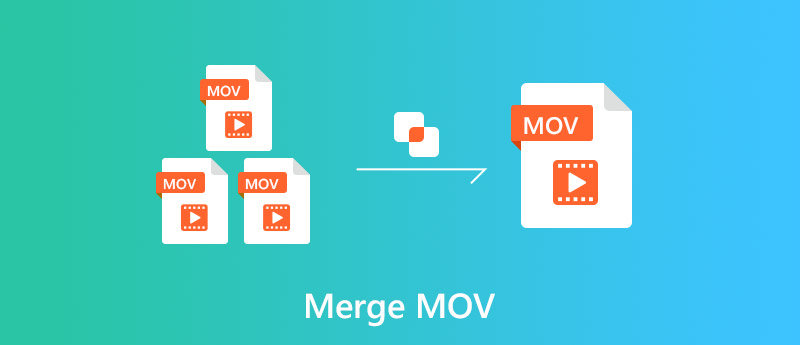
Для настольных и портативных компьютеров попробуйте Aiseesoft Video Converter Ultimate. Среди множества мощных функций программа предлагает слияние видео. Это расширенное настольное приложение для Windows и Mac, которое позволяет быстро и легко объединять файлы MOV.
Это слияние MOV имеет простой и интуитивно понятный интерфейс, так что вы не потратите много времени на то, чтобы научиться им пользоваться. Программа имеет мощную функцию конвертации видео. Он позволяет конвертировать MOV в любой распространенный видео- или аудиоформат без потери качества. Помимо объединения и преобразования файлов MOV, Aiseesoft Video Converter Ultimate предлагает ряд функций редактирования. Вы можете разбивать файлы MOV, удалять ненужные сегменты, добавлять водяные знаки, применять видеоэффекты и фильтры, обрезать и поворачивать видео.
Теперь получите программу для ПК или Mac, и ваши клипы MOV могут стать одним фильмом всего за несколько кликов.

Скачать
Aiseesoft Video Converter Ultimate - лучший столяр MOV-видео
100% безопасность. Без рекламы.
100% безопасность. Без рекламы.
Узнайте, как собирать видео MOV с помощью Aiseesoft Video Converter Ultimate, в следующем простом пошаговом руководстве.

Чтобы указать кодировщик, разрешение, частоту кадров или битрейт, щелкните значок Пользовательский профиль возможность сделать конфигурации.


Вот и все! С Aiseesoft Video Converter Ultimate вы также можете комбинировать MXF или другие видео в один, конвертируйте видеофайлы, добавляйте фильтры / заголовки / водяные знаки и многое другое!
Существует множество онлайн-инструментов для объединения файлов MOV, и эти инструменты не требуют загрузки программного обеспечения на компьютер. И не будет никаких проблем с совместимостью, независимо от того, какая у вас операционная система. Что вам нужно, это просто браузер и подключение к Интернету.
Для тех, кто хочет объединить файлы MOV онлайн, мы предлагаем Слияние видео Aiseesoft онлайн. Этот онлайн-сервис определенно безопасен для использования без вредоносных программ, рекламы или другого стороннего программного обеспечения. Он может быстро объединить несколько файлов MOV. Он также позволяет экспортировать объединенный файл в другой видеоформат, например MP4, AVI и т. Д.
Выполните следующие действия, чтобы узнать, как объединить файлы MOV в Интернете.



Как объединить видео бесплатно?
Вы можете использовать онлайн-инструмент, чтобы объединить несколько видеофайлов в один. Слияние видео Aiseesoft онлайн именно тот, который предлагает бесплатный способ объединять видео без загрузки какого-либо программного обеспечения на свой компьютер.
Как воспроизводить видео MOV?
Blu-ray плеер Aiseesoft может обрабатывать все распространенные медиафайлы, включая MOV, MP4, MOV, DVD, Blu-ray, MP3 и другие. Вы можете смотреть видео в формате MOV с помощью этого полнофункционального медиаплеера.
Скачать Aiseesoft Blu-ray Player для Windows
Загрузите Aiseesoft Blu-ray Player для Mac
Как преобразовать MOV в AVI?
Aiseesoft Video Converter Ultimate может помочь вам быстро и легко преобразовать MOV в AVI. Вы можете прочитать эту статью, чтобы выполнить подробные инструкции.
Как конвертировать QuickTime MOV в AVI
В этом руководстве вы узнаете, как объединить файлы MOV. Для этого мы настоятельно рекомендуем вам загрузить Aiseesoft Video Converter Ultimate, который отлично работает как комбайнер MOV. С помощью этого инструмента вы можете объединить фрагменты видео MOV в один за несколько минут.
Объединить и объединить и объединить видео
Присоединяйтесь к MKV Присоединяйтесь к WebM Присоединяйтесь к MXF Присоединяйтесь к M4V Присоединяйтесь к VOB Присоединяйтесь к ASF Присоединяйтесь к MPEG Присоединяйтесь к 3GP Присоединяйтесь к TS Присоединяйтесь к FLV Присоединяйтесь к AVCHD Присоединиться к SWF Присоединяйтесь к MOV Присоединяйтесь к WMV Присоединяйтесь к MP4 Присоединяйтесь к AVI Совместите SRT и MP4 Объединить несколько видеофайлов MP4 Объедините файлы MP4 в HandBrake Слить MP4 в Windows 10 Объедините MP4 на Mac Объединить видео в VLC Присоединяйтесь к видео GoPro Объедините видео и изображения для Instagram Объединить видео с HanBrake Объединить видео вместе Объедините видеоклипы в iMovie Лучшее видео слияние Лучший столяр MP4 Лучший AVI Joiner Лучший столяр Лучшее слияние онлайн-видео Приложения для объединения видео Лучший комбайнер видео
Video Converter Ultimate — отличный видео конвертер, редактор и энхансер для преобразования, улучшения и редактирования видео и музыки в 1000 и более форматах.
100% безопасность. Без рекламы.
100% безопасность. Без рекламы.